Supervisión de trabajos en Azure Data Lake Analytics mediante Azure Portal
Importante
Azure Data Lake Analytics retiró el 29 de febrero de 2024. Más información sobre este anuncio.
Para el análisis de datos, su organización puede usar Azure Synapse Analytics o Microsoft Fabric.
Para ver todos los trabajos
En el Azure Portal, seleccione Microsoft Azure en la esquina superior izquierda.
Seleccione el icono con el nombre de la cuenta de Data Lake Analytics. Se muestra el resumen del trabajo en el icono Administración de trabajos .
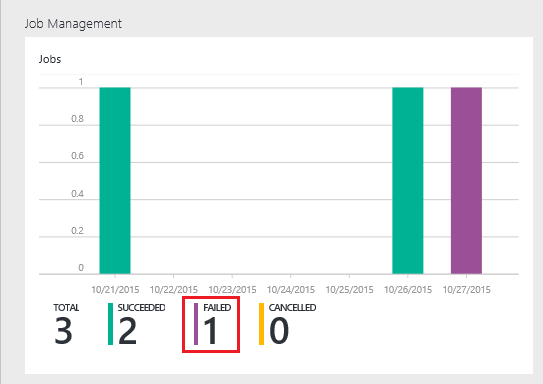
La administración de trabajos ofrece información general del estado del trabajo. Observe que hay un trabajo con errores.
Seleccione el icono Administración de trabajos para ver los trabajos. Los trabajos se organizan por las categorías En ejecución, En cola y Terminado. Verá el trabajo con error en el Terminado . Deberá ser el primero de la lista. Cuando tenga muchos trabajos, puede seleccionar Filtrar para ayudarle a localizar trabajos.

Seleccione el trabajo con errores en la lista para abrir los detalles del trabajo:
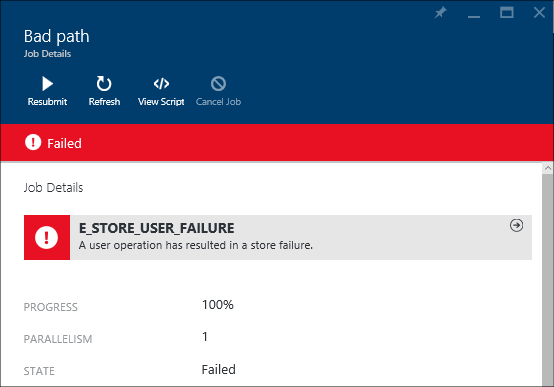
Observe el Reenviar botón. Después de corregir el problema, puede volver a enviar el trabajo.
Seleccione la parte resaltada de la captura de pantalla anterior para abrir los detalles del error. Verá algo parecido a lo siguiente:
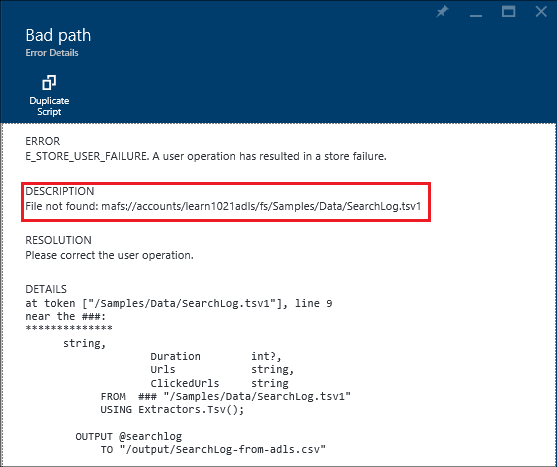
Indica que no se encuentra la carpeta de origen.
Seleccione Duplicate Script (Script duplicado).
Actualización de la ruta de acceso DESDE a:
/Samples/Data/SearchLog.tsvSeleccione Enviar trabajo.